フォントの追加
Suitcase Fusionの初回起動時に表示されるセットアップウィザードでライブラリにフォントを追加できます。
それ以降は、以下の手順でフォントを追加できます:
- 必要なフォントをオリジナルから収集します。
オリジナルはDVDに保存されていたり、ダウンロードしたものであったり、ネットワーク上のサーバーに保存されていたりします。アーカイブ(.ZIP)されているフォントは解凍する必要があります。 - 収集したフォントを自分のデスクトップに作成したフォルダにまとめます。
フォルダ名は自由です。 - Suitcase Fusionを起動してログインしたら、ウィンドウを移動してデスクトップのフォントフォルダを見えるようにします。
- Suitcase Fusionのウィンドウのライブラリの上にフォントフォルダをドラッグします。
自分でライブラリを作成していない場合、デフォルトのライブラリはフォントライブラリという名前です。
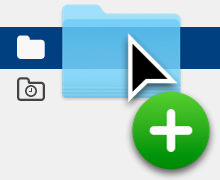
注意:フォントをフォルダごと追加すると、フォルダと同じ名前のセットが自動的に作成されます。セットが不要な場合は、セットを削除してもフォントは全てライブラリ内に残ります。
ライブラリパネルの下部に、ライブラリへのフォントの追加の進行状況が表示されます。
ライブラリはフォントの主要な保存場所です。Suitcase Fusionはいくつかのライブラリを自動的に作成しますが、必要に応じて後から自由に追加できます。ただ、ほとんどのユーザーにとっては、デフォルトのライブラリ以外必要ありません。
フォントをフォルダごと追加すると、フォルダと同じ名前のセットが自動的に作成され、セットは選択したライブラリの下位に表示されます。
セットは、顧客や媒体など、特定の目的に応じてまとめられたフォントのグループのことです。セットは実際にはフォントを保持しません。それは音楽のプレイリストのようなもので、セットからフォントを削除しても、またセットをライブラリから削除しても、ライブラリからフォントは削除されません。
フォントフォルダを追加して作成されたセットは安全に削除できます。
